■事前準備
設定にあたり、インターネット会員証が必要となります。会員証を紛失された場合は再発行いたしますので、ご連絡下さい。
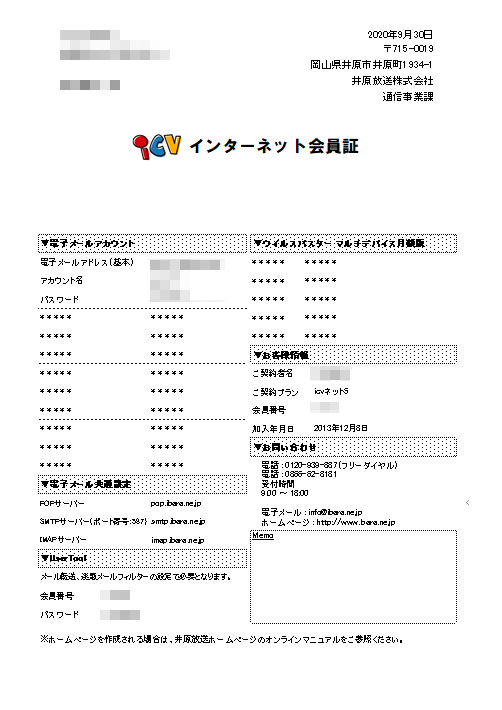
■会員証の再発行
https://ibara.ne.jp/support/plan-chg/saihakkou/
■設定方法
- 「Microsoft Outlook2019」を起動します。
[スタート]→[Outlook]※の順番でクリックします。
※Windows10のスタートメニューはアルファベット順に並んでいますので「O(オー)」の項目を探して下さい。

- [ファイル]をクリックします。

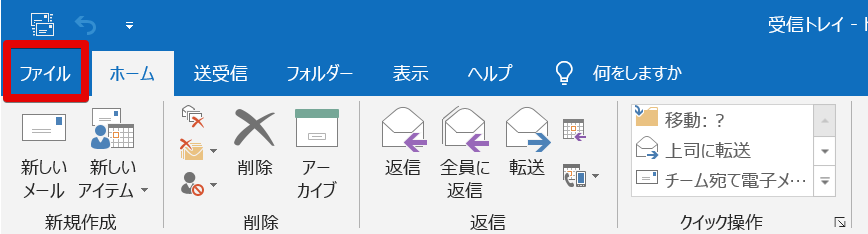

起動してすぐに下記画面が表示された場合は「4.」にお進み下さい。 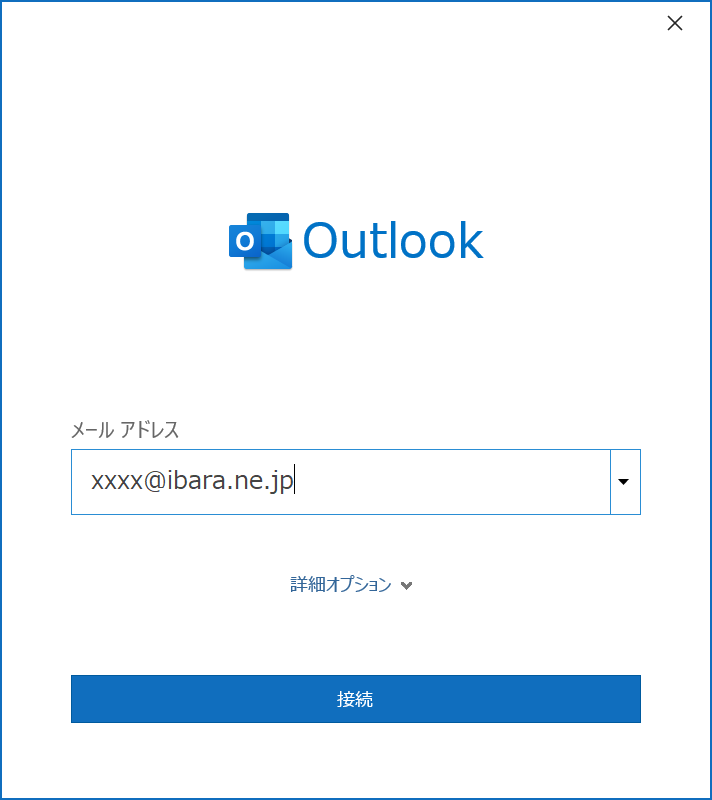

- [アカウントを追加]をクリックします。

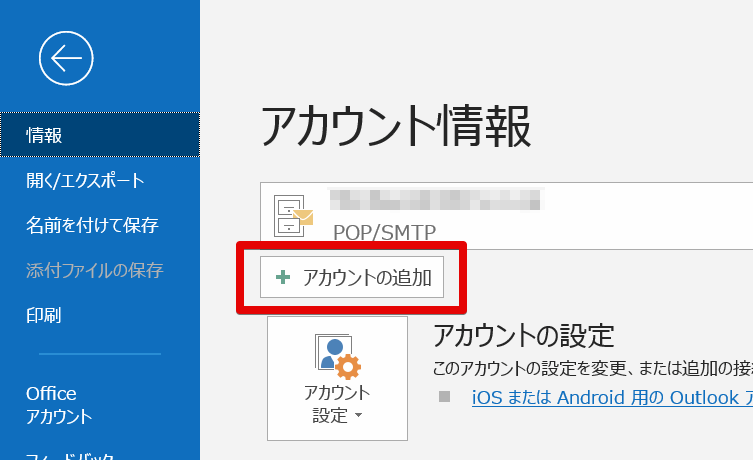



- メールアドレスを入力して[詳細オプション]をクリックします。

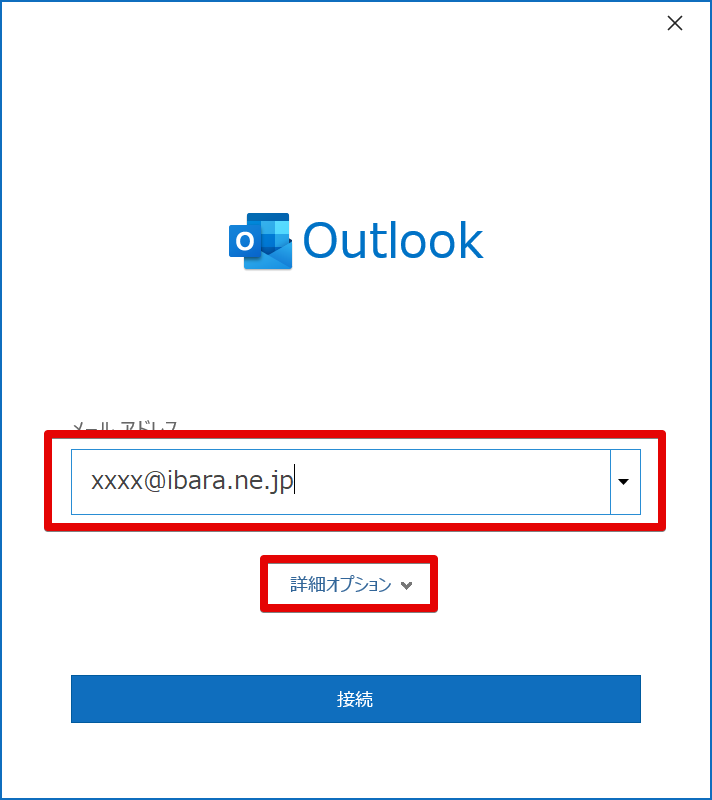

- [自分で自分のアカウントを手動で設定]にチェックを入れて[接続]をクリックします。

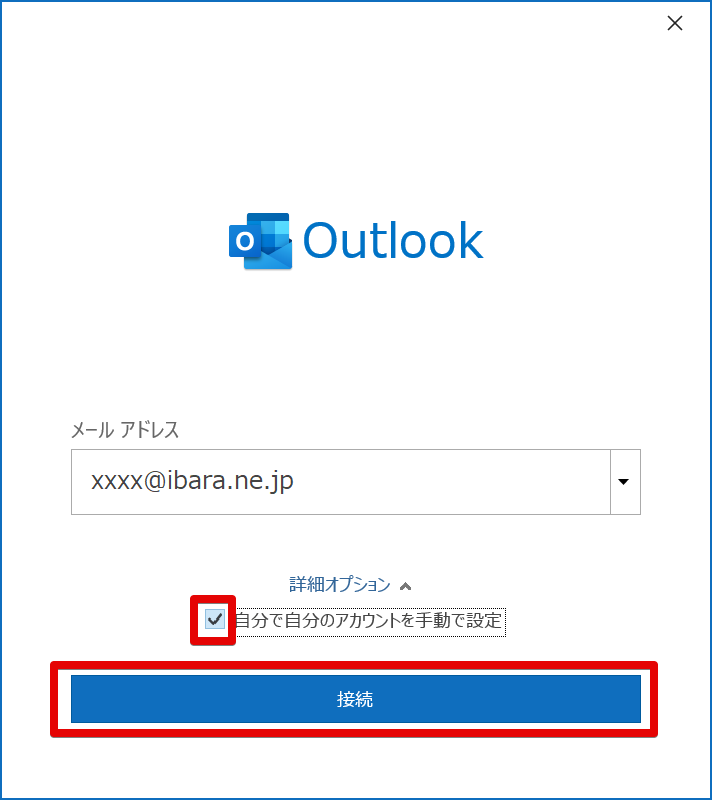

- [POP]をクリックします。

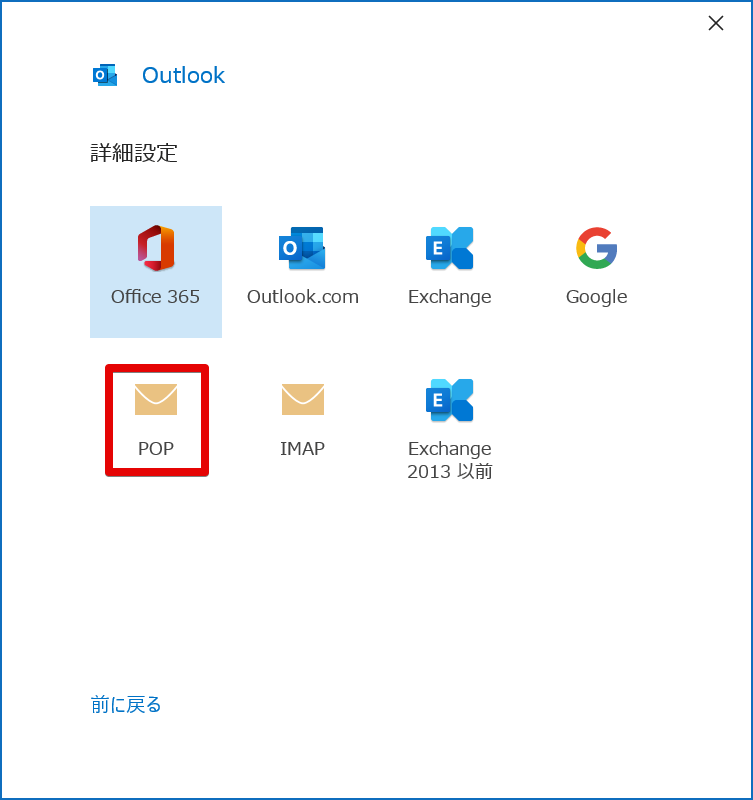

- サーバー情報を下記の通りに入力します。

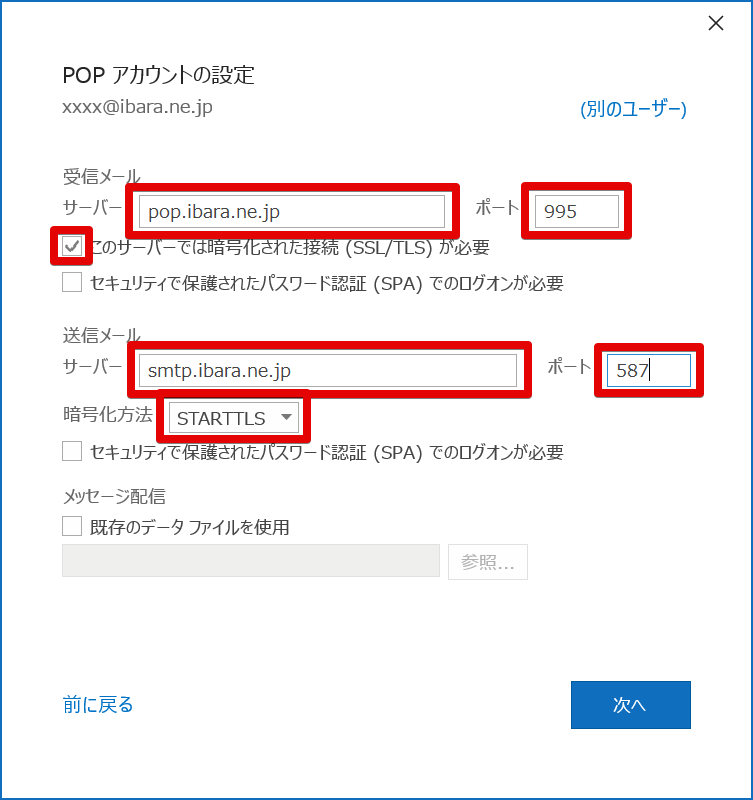

受信メール サーバー pop.ibara.ne.jp ポート 995 このサーバーは暗号化された
接続(SSL/TLS)が必要チェックを入れる 送信メール サーバー smtp.ibara.ne.jp ポート 587 暗号化方法 STARTTLS 
- パスワードを入力※して[接続]をクリックします。
※入力したパスワードを確認したい場合は、入力欄右側の”目のアイコン”をクリックして下さい。

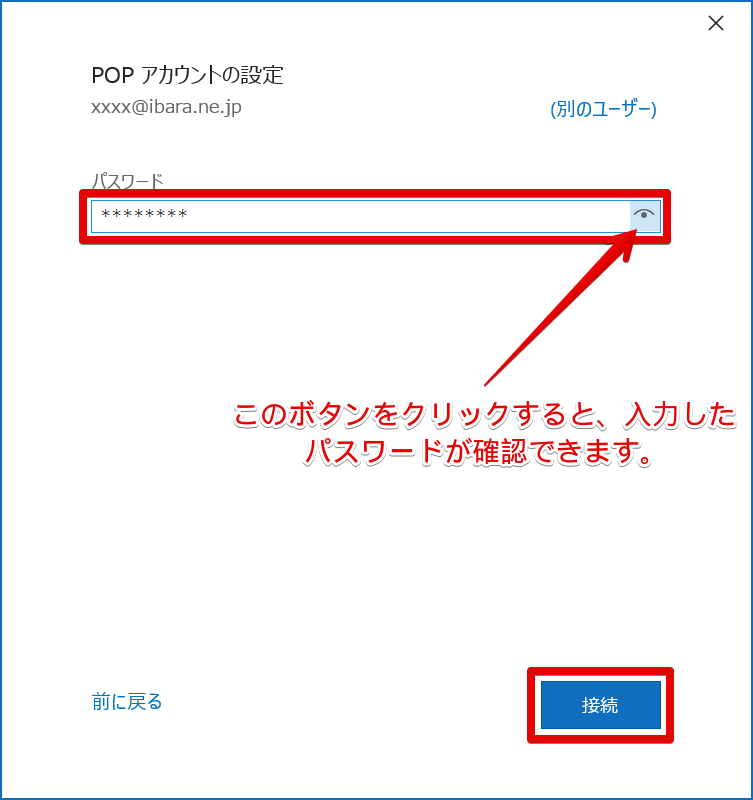

- [自分で自分のアカウントを手動で設定][Outlook Mobileをスマートフォンにも設定する]のチェックを外して[完了]をクリックします。

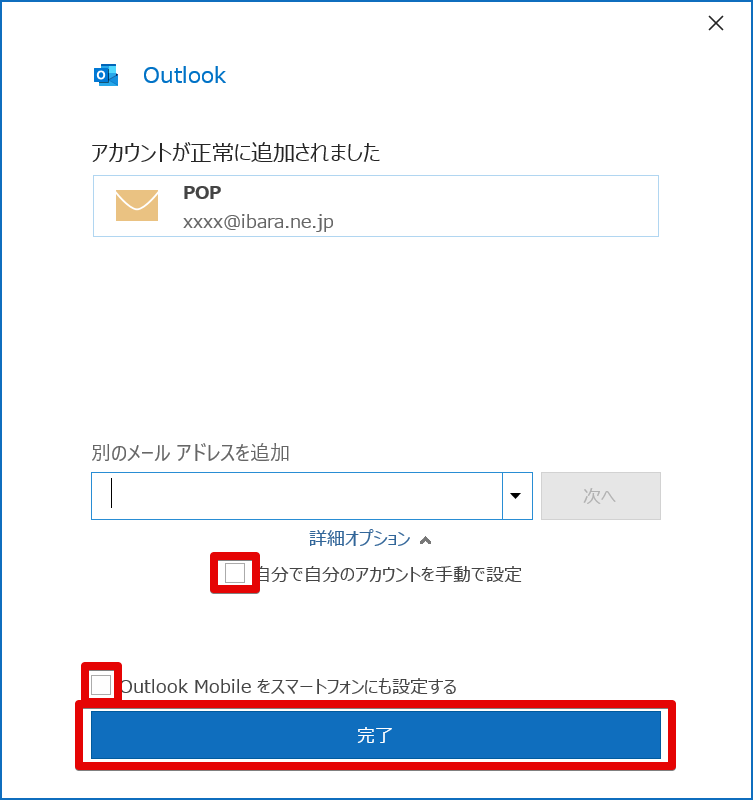

以上でメール設定は完了です。
![]()
